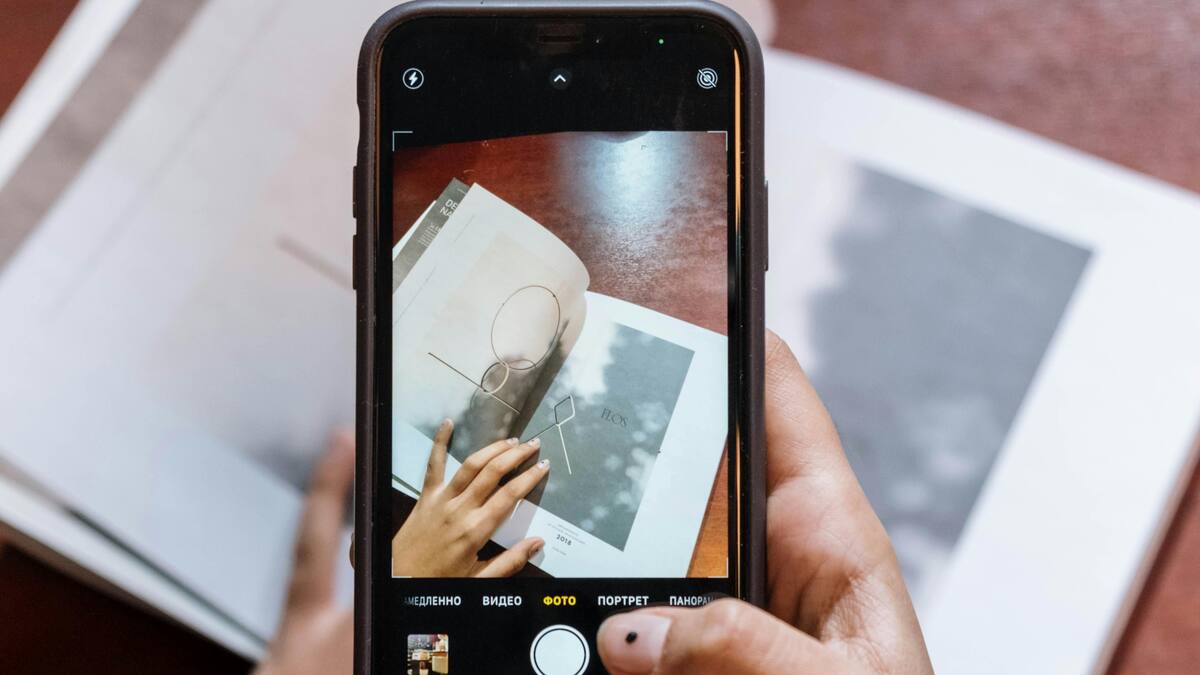Con el desarrollo de las tecnologías y nuevas aplicaciones se han creado herramientas que agilizan el cumplimiento de diferentes tareas, con la posibilidad de transformar documentos físicos a virtuales a través de un escáner digital.
Leer más: ¿Por qué nunca debe contestar a números desconocidos con ‘aló’ o ‘no’?
Actualmente, existen diferentes aplicaciones que puede descargar desde su celular que le permiten escanear documentos rápidamente, y convertirlo a cualquier tipo de archivo.

Sin embargo, existe una alternativa diferente y gratuita que también está incorporada en los dispositivos Android. Se trata de Google Drive, la cual funciona como con almacenamiento en la nube, pero también tiene la función de escanear documentos a través de la cámara del teléfono celular.
Le puede interesar: Netflix anuncia cambios en su plataforma: así es la nueva interfaz para buscar series y películas
Con Google Drive se pueden convertir los archivos capturados en PDF o imágenes JPEG, sin la necesidad de descargar aplicaciones adicionales.

¿Cómo escáner con Google Drive?
- Abra la app de Google Drive.
- En la parte inferior derecha, presione Cámara.
- Apunte la cámara de tu dispositivo hacia el documento necesario.
- Una línea azul delineará el documento. Esto indica dónde se recortará la imagen.
- Tome una foto del documento que quiera escanear.
- Puedes activar o desactivar la captura automática eligiendo entre la captura manual o la automática.
- Ajuste el documento escaneado.
- Para ajustar el área escaneada, presiona ‘Recortar y rotar’.
- Para ajustar los colores o convertir la imagen a escala de grises, presione ‘Filtro’.
- Para borrar manchas, dedos y más, presione ‘Borrar’.
- Para escanear otra página, presione ‘Agregar Plus’.
- Para volver a tomar la foto, presione ‘Tomar otra foto’.
- Para borrar una página, presiona ‘Borrar’.
- Presione ‘Listo’.
- Cree su propio nombre de archivo o selecciona un título sugerido.
- Para guardar el documento escaneado en un formato específico, selecciona .pdf o .jpg.
- Para seleccionar la carpeta de Drive en la que guardará el documento, presione ‘Ubicación’.
- Para guardar el documento terminado, presione ‘Guardar’.